

Por Nathan E. Malpass, Última atualização: October 28, 2018
Existem vários motivos pelos quais você pode querer criar um backup de suas mensagens. Não importa se você realmente não mantém a maioria deles, mas se você acumulou toneladas ao longo do tempo e valoriza cada um, então você gostaria de mantê-los seguros e protegidos para evitar perdê-los.
E se você perdesse seu iPhone ou ele quebrasse? Quando você não consegue criar um backup, todos os seus dados serão apagados ou, pior, alguém poderá acessá-los nos casos em que forem roubados. E agora?
Portanto, para evitar estar em uma situação tão frustrante, convém considerar a criação rotineira de um backup para seus arquivos e isso inclui suas mensagens.
Se você quiser fazer isso diariamente, defina pelo menos um intervalo de quando ou com que frequência você gostaria de fazer backup do conteúdo do seu iPhone.
Isto é crucial para sua própria paz de espírito. Neste artigo, discutimos as maneiras pelas quais você pode faça backup do seu SMS (outros dados também, se desejar) do seu iPhone. Continue lendo para descobrir qual funcionaria melhor para você.
Parte 1: Criar um backup usando o iCloudParte 2: Backup usando o iTunesParte 3: Faça backup de SMS do seu iPhone usando o FoneDog ToolkitConclusão
As pessoas também leramComo fazer backup de mensagens do iPhone sem o iTunes?3 maneiras de fazer backup e restaurar mensagens do Viber do iPhone e do Android
A grande vantagem de usar iCloud é que você pode criar um backup remotamente desde que esteja conectado a uma rede Wi-Fi estável (você pode usar seus dados de celular, desde que seja forte o suficiente para evitar erros ou interrupções).
O iCloud também armazena quase todos os dados do seu iPhone, incluindo seu SMS. Observe que, se você tiver usado outros tipos de aplicativos de armazenamento, como o Google Drive, não funcionará.
Etapa 1: verifique se seu dispositivo está conectado à Internet
Passo 2: Vá para as configurações do seu iPhone e toque em iCloud (isso é para iOS 10.2 e versões anteriores). Para um iOS mais recente, depois de abrir as configurações do dispositivo, toque no seu nome e vá para o iCloud.
Passo 3: Na próxima página, procure a opção que diz "Backup do iCloud". Certifique-se de ter isso ativado. (para versões mais antigas do iOS, você só precisa selecionar Armazenamento e Backup quando estiver na página de configurações do iCloud)
Passo 4: Agora, para fazer um backup manual, basta tocar em "Fazer backup agora"
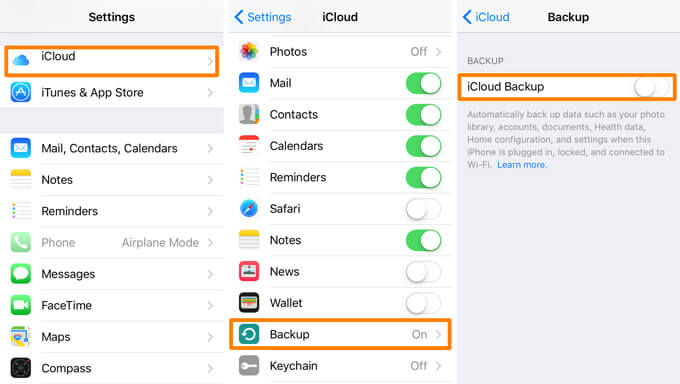
Este é provavelmente o método mais usado para fazer backup de dados (bem antes do iCloud ser desenvolvido). Ele permitirá que você proteja seus dados salvando-os em seu computador.
iTunes não criará um backup dos dados do seu iPhone depois de conectá-lo e sincronizar com o seu computador, é um processo completamente separado.
Ele quase faz backup de todos os dados, embora no que diz respeito ao backup de seu SMS, ele não será incluído se já estiver armazenado no iCloud e o iTunes não permitirá que você faça backup de suas mensagens sozinho.
Aqui estão as etapas sobre como fazer backup usando o iTunes.
Etapa 1: antes de conectar seu iPhone, verifique se você já iniciou o iTunes.
Etapa 2: Se você configurou uma senha, certifique-se de inserir a correta e siga as instruções exibidas para permitir uma conexão segura com seu computador.
Etapa 3: Depois que seu dispositivo for reconhecido, ele deverá aparecer no painel principal em Dispositivos. Clique nele e clique em "Fazer backup agora".
Etapa 4: pode levar alguns minutos para ser concluído, mas, uma vez concluído, você poderá ver a tela Resumo com os detalhes do backup que foi criado.
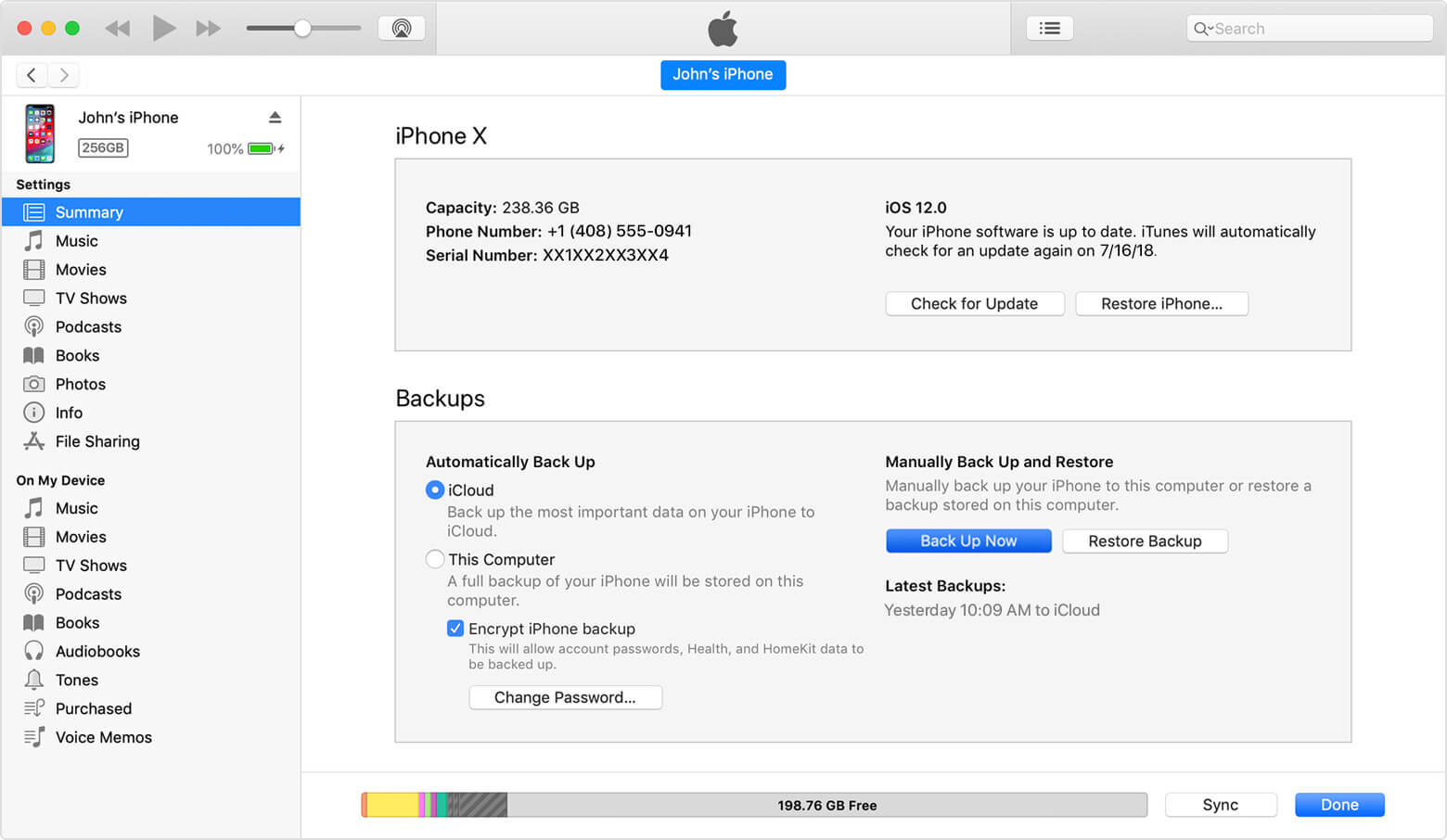
Fazer backup usando o iTunes e o iCloud tem seus prós e contras. Agora, a coisa sobre os dois métodos é que eles não permitem que você faça backup do seu SMS.
Não há um só caminho para usar ambas as plataformas e isso é fazer backup de todo o conteúdo do seu iPhone. Benéfico, mas não realmente ideal.
Por quê? É demorado, também consome muito armazenamento e nem todo mundo gostaria de fazer o esforço de fazer backup de tudo se realmente precisasse fazer uma coisa de cada vez.
A coisa sobre o iTunes é que, uma vez que um arquivo de backup é criado, ele não é facilmente legível, o que significa que você precisaria de uma ferramenta de terceiros para realmente ler seu SMS do seu computador.
Com o iCloud, seu iPhone precisa ser conectado a uma fonte de energia para iniciar o backup automático, mas e se você não estiver nem perto de uma?
Agora, os desenvolvedores do FoneDog Toolkit garantiram que os usuários terão facilidade ao precisar fazer backup de suas mensagens. O recurso Backup e restauração de dados do kit de ferramentas garantiu que você tivesse a opção de selecionar quais dados do seu iPhone você gostaria de fazer backup.
Nesse caso, você tem a capacidade de apenas proteger suas mensagens. Você está garantido um 100% de sucesso. Além disso, se você quiser transferir suas mensagens para outro dispositivo, poderá fazê-lo com facilidade e não precisará se preocupar com a exclusão ou substituição de dados existentes. O processo é fácil, continue lendo para saber mais.
Passo 1: Baixe o FoneDog Toolkit do site oficial e conclua a instalação (funciona tanto no Mac quanto no Windows OS e suporta até os modelos mais recentes do iDevice). Inicie o software depois de conectar seu iPhone (é altamente recomendável que você use apenas o cabo USB original que acompanha o dispositivo). Depois que seu iPhone for detectado, selecione "Backup e restauração de dados do iOS" no painel principal.
Etapa 2: uma vez na próxima página, selecione "iOS Data Backup"
Download grátis Download grátis

Passo 3: Agora a próxima parte do processo seria um deleite para você. Você não só tem a opção de criar um "Padrão" backup, mas também poder adicionar outra camada de segurança aos seus dados.
Isso é benéfico para você se você tiver informações confidenciais em seu SMS que gostaria de proteger. Você pode optar por fazer um "Criptografado" arquivo de backup que permite configurar uma senha para ele.

Passo 4: Depois de fazer sua escolha, clique em "Começar". Agora você será levado a uma página onde serão mostrados todos os arquivos disponíveis do seu iPhone que são categorizados para que você possa selecionar facilmente quais deseja fazer backup. Nesse caso, clique em suas mensagens.

Passo 5: Depois de selecionar todos os seus SMS, clique em "Next". Isso iniciará o processo de backup. Enquanto estiver em andamento, é altamente recomendável não fazer mais nada.
Usar seu iPhone enquanto o kit de ferramentas está fazendo o backup pode causar erros, então é melhor esperar. Haverá uma notificação informando que ele foi concluído e mostrará o nome e o tamanho do arquivo que foi criado.
Se você quiser adicionar mais, você pode selecionar "Fazer backup mais" ou se você quiser ter uma cópia em outro dispositivo ou armazená-la em seu PC, você pode optar por clicar em "Restaurar dados do iOS".

Passo 1: Se alguma vez você quiser ver seu backup de SMS em detalhes ou transferi-lo para outro dispositivo ou salvá-lo em seu PC, você pode usar o recurso de restauração do kit de ferramentas FoneDog. Basta voltar ao painel principal e selecionar "Restauração de dados do iOS".
Passo 2: Na próxima tela o kit de ferramentas mostrará uma página que contém uma lista (caso tenha criado vários) de arquivos de backup disponíveis para transferência. Por padrão, o mais recente criado seria o primeiro exibido.

Passo 3: Você precisaria selecionar o arquivo mais recente da lista, pois este seria o backup de suas mensagens que você acabou de criar.
Clique em "Veja Agora" que solicitará que o kit de ferramentas comece a verificar o arquivo. Há uma barra de progresso que mostra o status da verificação e você também terá a opção de pausar ou parar a verificação, se desejar.

Passo 4: Depois que a verificação for concluída, você poderá ver uma visão mais detalhada do seu SMS. Isso permitirá que você leia um por um e filtre ainda mais quais conteúdos transferir ou remover.
Se você já fez sua escolha, pode prosseguir com a transferência para outro dispositivo ou salvá-lo em seu computador para mantê-lo seguro.

Nossas mensagens são tão importantes quanto qualquer outro conteúdo do nosso iPhone. Você pode ter acumulado muitos ao longo do tempo alguns são úteis outros não, mas de qualquer forma, ter uma maneira de mantê-los seguros e protegidos é tão importante quanto ter cópias de seus documentos ou fotos.
A Kit de ferramentas FoneDog dá importância a todos os tipos de dados. Agora você tem uma maneira fácil e conveniente de criar um backup para seu SMS. Você não apenas tem uma cópia do seu SMS, mas também libera armazenamento no seu telefone para poder armazenar mais.
Faça o download do kit de ferramentas hoje e tenha certeza de que, mesmo que você tenha outros problemas de backup e restauração de dados, você o cobre.
Download grátis Download grátis
Deixe um comentário
Comentário
Backup e restauração de dados do iOS
Faça backup de seus dados no PC e restaure seletivamente os dados do iOS a partir de backups.
Download grátis Download grátisArtigos Quentes
/
INTERESSANTEMAÇANTE
/
SIMPLESDIFÍCIL
Obrigada! Aqui estão suas escolhas:
Excelente
Classificação: 4.6 / 5 (com base em 106 classificações)